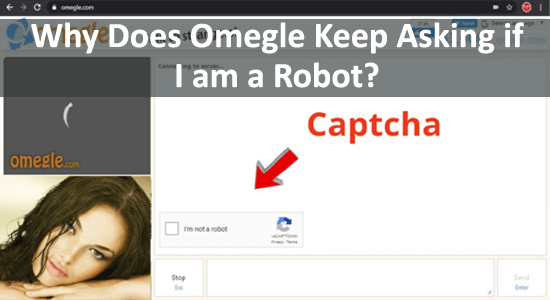
Chaque fois que lors du lancement d’Omegle, il continue de demander Captcha, c’est très irritant. Vous vous demandez comment vous débarrasser du captcha sur Omegle, alors découvrez ici les étapes pour arrêter cela.
Eh bien, il s’agit d’une mesure de sécurité pour empêcher l’application d’être à l’abri des spammeurs. Cependant, cela ruine évidemment l’expérience utilisateur et c’est là que vous voulez savoir comment vous débarrasser de Je ne suis pas un robot sur Omegle.
Ce guide vous aide à comprendre pourquoi Omegle continue de me demander si je suis un robot et comment comprendre comment s’en débarrasser. Alors, continuez à lire.
Pour réparer les fichiers système Windows corrompus, Nous recommandons Advanced System Repair:
Ce logiciel est votre solution unique pour corriger les erreurs Windows, vous proteger contre les logiciels malveillants, nettoyer les fichiers inutiles et optimiser votre PC pour des performances maximales en 3 etapes simples :
- Telechargez Advanaced System Repair note Excellent sur Trustpilot.
- Cliquez sur Install & Scan Now pour analyser les problemes a l'origine des problemes du PC.
- Ensuite, cliquez sur Click Here to Fix All Issues Now pour reparer, nettoyer, proteger et optimiser votre PC.
Pourquoi Omegle continue-t-il à me faire dire que je ne suis pas un robot?
Comme d’autres sites Web, Omegle utilise également des CAPTCHA pour empêcher l’accès des bots à son site Web. Les robots sont des logiciels utilisés par des escrocs qui envoient à plusieurs reprises des messages aléatoires à votre PC pour vous diriger vers des sites Web de phishing. Habituellement, les créateurs de sites Web ne veulent aucune interaction de bot et les empêchent donc par CAPTCHA.
Ainsi, chaque fois que vous voyez CAPTCHA apparaître sur votre écran, cela signifie que vos programmes PC sont confus si vous êtes un vrai humain ou un bot. Ainsi, la prochaine fois que vous serez confronté à cela, arrêtez de vous soucier de la raison pour laquelle Omegle continue de demander si je suis un robot et commencez à le dépanner en suivant les solutions proposées.
Comment puis-je empêcher Omegle de toujours demander CAPTCHA?
Avant d’essayer les étapes ci-dessous pour résoudre le problème Je ne suis pas un robot Omegle, essayez de redémarrer votre ordinateur et attendez 10 à 15 minutes avant de vous connecter à Omegle. Cela résoudra tous les problèmes temporaires associés à l’application Omegle. Si cela ne vous aide pas, suivez ces solutions.
Solution 1: Redémarrez votre routeur
La solution la plus simple pour se débarrasser de ce problème ennuyeux est de redémarrer votre routeur. Cela aide à résoudre tous les problèmes de connectivité Internet contribuant au problème CAPTCHA. Suivez ces étapes pour redémarrer votre routeur.
- Éteignez le routeur/modem en appuyant longuement sur le bouton d’alimentation.
- Débranchez tous les câbles d’alimentation branchés sur le routeur/modem et attendez une minute.
- Plus tard, branchez les câbles et allumez tous les appareils.
- Enfin, lancez l’application Omegle et assurez-vous d’avoir résolu les problèmes répétés de CAPTCHA dans l’application.
Solution 2: effacez les cookies et le cache du navigateur
Si Omegle détecte un contenu menaçant dans le cache et les cookies stockés, il peut signaler l’utilisateur comme un robot. La suppression du cache du navigateur et des cookies supprime toutes les données stockées appartenant aux expériences de navigation précédentes. Alors, suivez ces étapes pour supprimer le cache du navigateur et les cookies.
Ici, Google Chrome est pris comme exemple, vous pouvez suivre ces étapes en fonction de votre navigateur.
- Ouvrez votre navigateur et cliquez sur l’icône à trois points dans le coin supérieur droit de la fenêtre.
Remarque: Pour ouvrir directement la page Cache et cookies, saisissez chrome://settings/clearBrowserData dans la barre d’adresse.
- Ensuite, sélectionnez l’option Plus d’outils dans le menu déroulant.
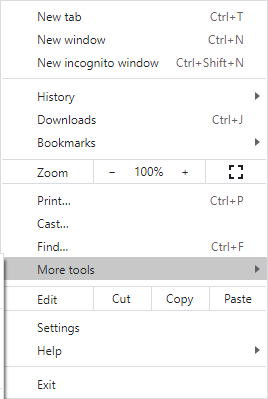
- Ensuite, sélectionnez l’option Effacer les données de navigation dans le menu déroulant.
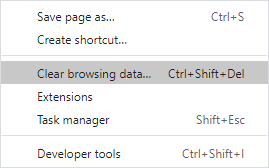
- Ensuite, choisissez la plage de temps (par exemple Tout le temps), et maintenant, cliquez sur l’option Effacer les données. Assurez-vous de choisir la case Cookies et autres données de site et la case Images et fichiers en cache avant de continuer.
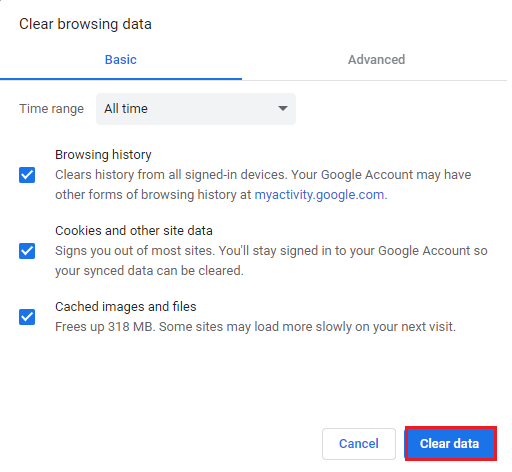
Solution 3: analysez votre PC
S’il existe des logiciels malveillants ou des robots qui interfèrent avec le fonctionnement normal du site Web que vous visitez. En supprimant ces menaces, une analyse antivirus garantira une expérience utilisateur sécurisée et authentique, empêchant ainsi toute fausse réponse déclenchant le processus de vérification du robot.
- Appuyez sur les touches Windows + I pour accéder aux paramètres Windows, puis cliquez sur l’option Mise à jour et sécurité.
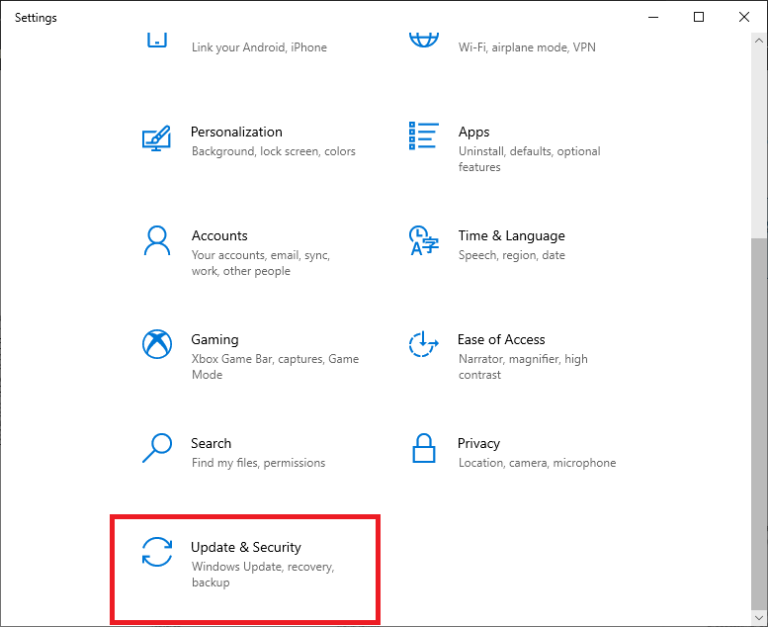
- Maintenant, cliquez sur Sécurité Windows et sélectionnez l’option Protection contre les virus et les menaces.
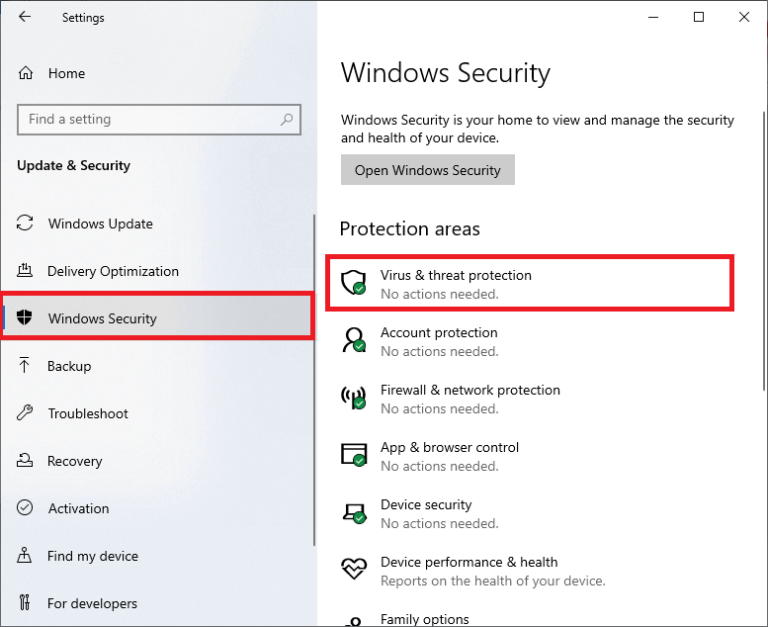
- Appuyez ensuite sur le lien Options de numérisation.
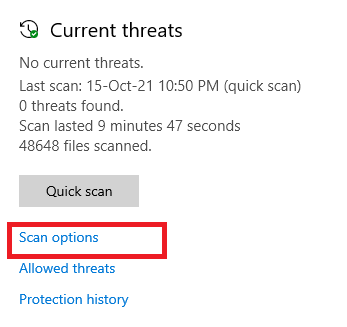
- Choisissez n’importe quelle option (vous pouvez sélectionner Analyse complète) et appuyez sur les options Analyser maintenant.
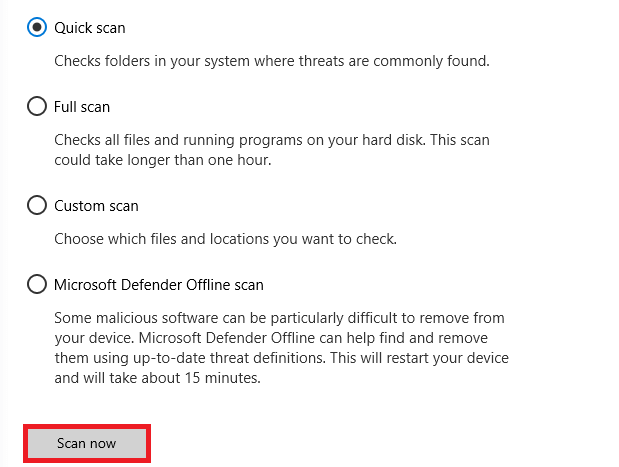
- Une fois que vous voyez toutes les menaces affichées à l’écran, appuyez sur les options Démarrer les actions.
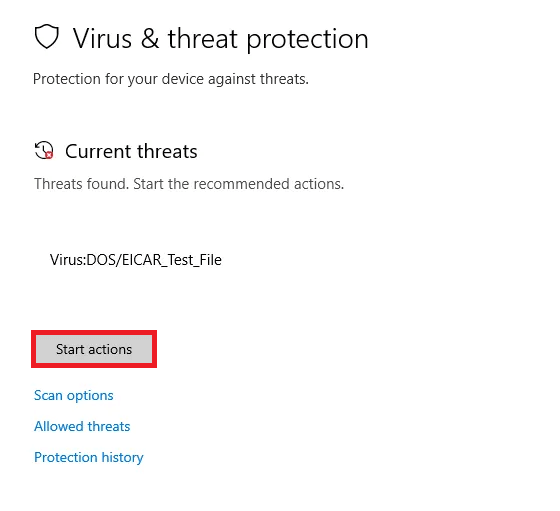
Enfin, l’outil de détection de virus par défaut de votre PC détectera et supprimera tous les fichiers, répertoires, virus et logiciels malveillants nuisibles de votre PC.
Vous pouvez également utiliser n’importe quel programme anti-malware tiers pour analyser votre PC car les fonctions de sécurité avancées de cet outil peuvent aider votre PC à détecter et à supprimer toutes les menaces qui ne sont pas détectées par l’outil intégré de votre ordinateur.
Obtenez Spyhunter pour supprimer les virus et les logiciels malveillants
Solution 4: Utilisez un VPN
Vous pouvez facilement vous débarrasser de cette requête CAPTCHA en utilisant le bon réseau VPN. Les réseaux privés virtuels sont largement utilisés dans l’ensemble du travail pour surmonter toute restriction d’accès à des sites Web ou des pages Web.
Ces Réseaux Privés Virtuels vous aident à changer votre adresse IP ce qui évite toute requête CAPTCHA. Suivez ces étapes pour utiliser un réseau VPN sur votre PC.
- Téléchargez n’importe quel réseau VPN fiable comme ExpressVPN et lancez-le sur votre appareil.
- Activez la connexion et attendez que le VPN change votre adresse IP.
- Lancez Omegle une fois le VPN activé et vérifiez si vous rencontrez à nouveau le problème CAPTCHA.
Lire également: 7 façons de corriger l’erreur Omegle lors de la connexion au serveur
Solution 5: utiliser un serveur proxy
Si une connexion VPN ne vous aide pas à vous débarrasser de captcha sur Omegle, vous pouvez utiliser une connexion proxy qui aide à masquer votre adresse IP et donne l’impression que votre ordinateur utilise une autre adresse IP, comme dans un autre pays.
- Appuyez sur le bouton Windows et tapez Proxy.
- Maintenant, cliquez sur l’option Modifier les paramètres de proxy dans les résultats de la recherche.
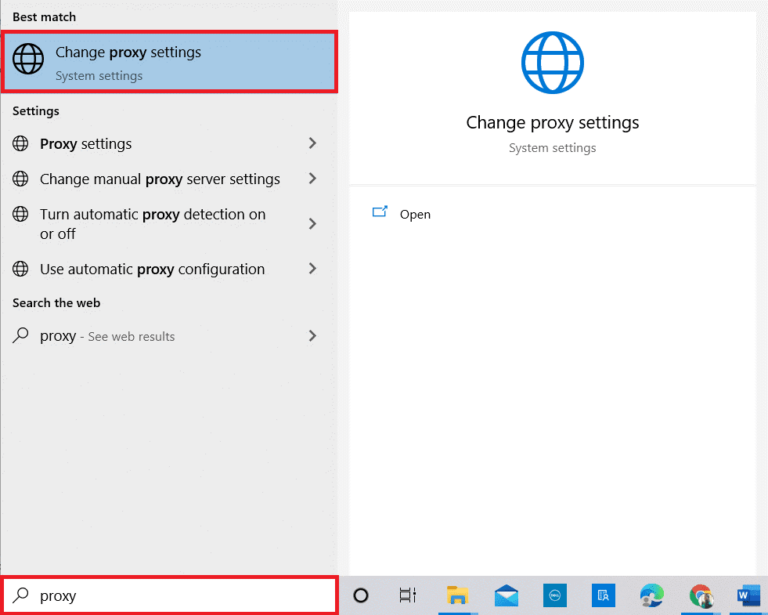
- Ensuite, activez les paramètres disponibles ci-dessous :
- Détecter automatiquement les paramètres
- Utiliser le script d’installation
- Utiliser un serveur proxy
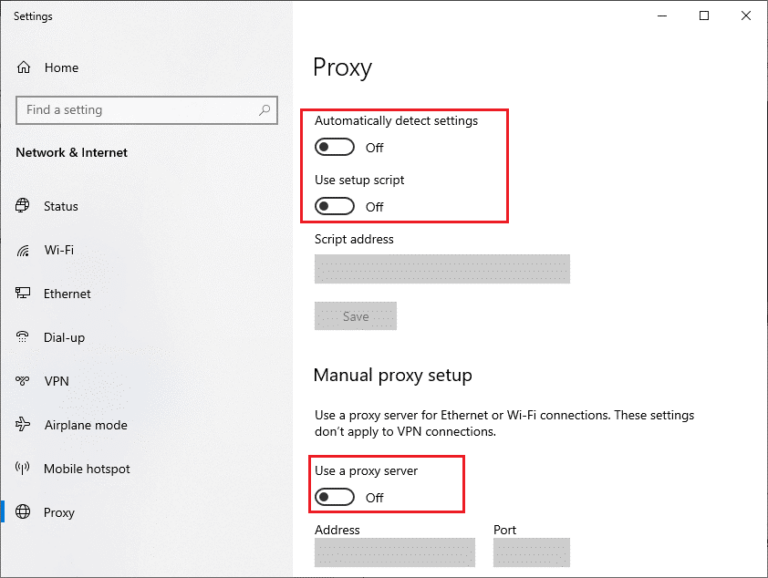
Solution 6: Contactez le personnel d’Omegle
Lorsque toutes les autres solutions ne permettent pas de se débarrasser de Je ne suis pas un robot sur Omegle, il vous suffit de contacter le support officiel d’Omegle. Essayez de leur écrire un e-mail et l’équipe d’assistance vous apportera une solution.
Cela peut prendre quelques jours, mais cela vaut la peine d’essayer de les connecter en suivant ces instructions.
- Ouvrez votre navigateur et accédez à la page d’accueil d’Omegle. Faites défiler la page.
- Recherchez le bouton Envoyer des commentaires et cliquez dessus pour envoyer vos questions à l’équipe d’assistance Omegle.
- Ajoutez votre adresse e-mail, saisissez votre problème et votre adresse IP.
- Ensuite, appuyez sur le bouton d’envoi une fois le processus terminé.
- Attendez que l’équipe d’assistance vous réponde.
Solution 7: Utiliser les sites alternatifs d’Omegle
Si vous ne voulez pas attendre que l’équipe d’Omegle vous réponde, vous pouvez essayer d’autres alternatives Omegle comme FaceBuzz, Bazoocam, Chatroulette etc. Ces sites Web vous permettent de profiter de toutes les fonctionnalités que vous appréciez dans Omegle et ils peuvent être votre meilleur choix au lieu d’Omegle.
Solution recommandée – Pour optimiser les performances du PC Windows
Si votre ordinateur Windows fonctionne lentement ou rencontre diverses erreurs, il est suggéré ici d’analyser votre système avec le PC Réparation Outil.
Il s’agit d’un outil multifonctionnel capable de résoudre toutes sortes de problèmes de PC Windows ainsi que des erreurs. Avec cela, vous pouvez corriger les erreurs DLL, les erreurs BSOD, les erreurs de registre et bien plus encore.
Il protège également votre système contre les virus ou les logiciels malveillants, répare les fichiers système corrompus, empêche la perte de fichiers et bien plus encore pour rendre votre ordinateur aussi rapide qu’un neuf.
Obtenez PC Réparation Outil, pour corriger les erreurs PC et optimiser Windows pour de meilleures performances
Derniers mots
J’espère que cet article couvre toutes les solutions potentielles pour lesquelles Omegle continue de demander si je suis un problème de robot. Suivez attentivement les étapes indiquées pour arrêter le problème Omegle CAPTCHA.
Mais s’il y a quelque chose que nous avons manqué, n’hésitez pas à le partager avec nous sur notre page Facebook.
N’oubliez pas non plus de nous suivre sur nos pages de médias sociaux pour obtenir des guides plus intéressants et des conseils utiles pour protéger votre ordinateur contre les erreurs et les problèmes.
Hardeep has always been a Windows lover ever since she got her hands on her first Windows XP PC. She has always been enthusiastic about technological stuff, especially Artificial Intelligence (AI) computing. Before joining PC Error Fix, she worked as a freelancer and worked on numerous technical projects.